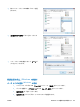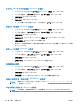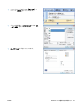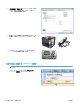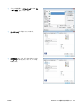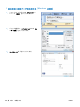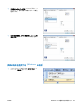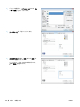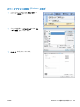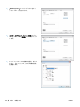HP Color LaserJet Enterprise CP5525 Printer Series-User's Guide
カスタム ページ サイズの選択 (Windows の場合)
1. ソフトウェア プログラムの [ファイル] メニューで、[印刷] をクリックします。
2. プリンタを選択し、[プロパティ] または [ユーザー設定] をクリックします。
3. [用紙/品質] タブをクリックします。
4. [カスタム] ボタンをクリックします。
5. ユーザー定義サイズの名前を入力し、寸法を指定し、[OK] をクリックします。
用紙タイプの選択 (Windows の場合)
1. ソフトウェア プログラムの [ファイル] メニューで、[印刷] をクリックします。
2. プリンタを選択し、[プロパティ] または [ユーザー設定] をクリックします。
3. [用紙/品質] タブをクリックします。
4. [用紙タイプ] ドロップ ダウン リストで、[詳細...] オプションをクリックします。
5. [用紙の種類:] オプションのリストを展開します。
6. 使用している用紙の説明として最も適切な用紙タイプのカテゴリを展開して、使用している用紙
をクリックします。
用紙トレイの選択 (Windows の場合)
1. ソフトウェア プログラムの [ファイル] メニューで、[印刷] をクリックします。
2. プリンタを選択し、[プロパティ] または [ユーザー設定] をクリックします。
3. [用紙/品質] タブをクリックします。
4. [用紙トレイ] ドロップダウン リストからトレイを選択します。
印刷解像度の選択
1. ソフトウェア プログラムの [ファイル] メニューで、[印刷] をクリックします。
2. プリンタを選択し、[プロパティ] または [ユーザー設定] をクリックします。
3. [用紙/品質] タブをクリックします。
4. [印刷品質] で、1 つ目のドロップダウン リストから解像度を選択します。
両面に印刷する (両面印刷) (Windows の場合)
注記: 用紙をセット
するための正しい方法については
、「83 ページ
の
「トレイ
にセットする用紙
の
向き
」」 を参照
してください
。
手動で両面に印刷する (Windows の場合)
注記: この
情報は
、自動両面印刷
ユニットが装備されていないプリンタのみにあてはまります
。
116
第 8 章 印刷タスク
JAWW